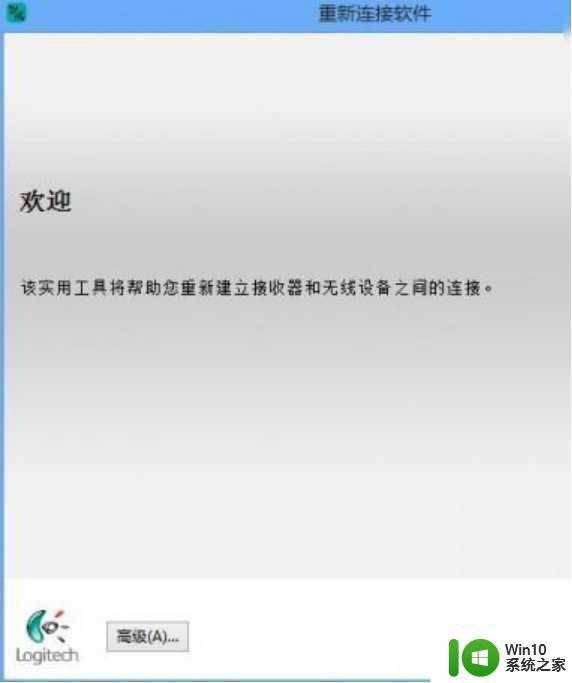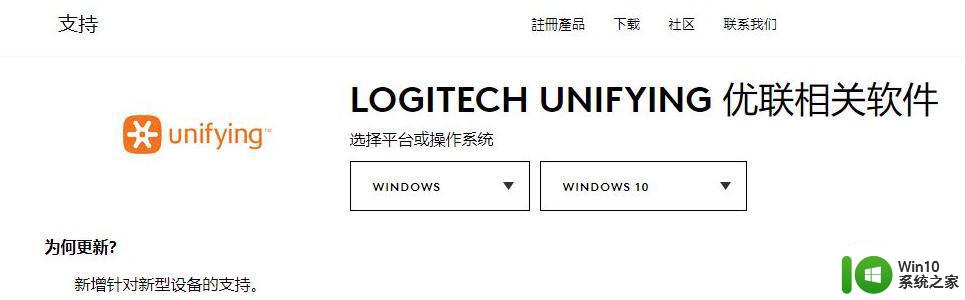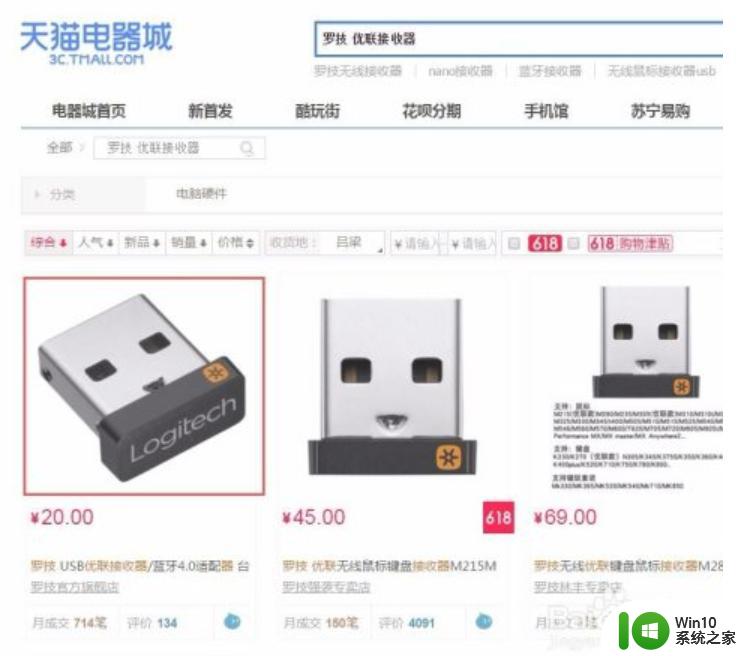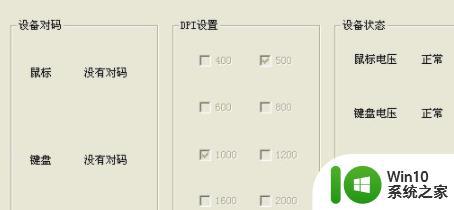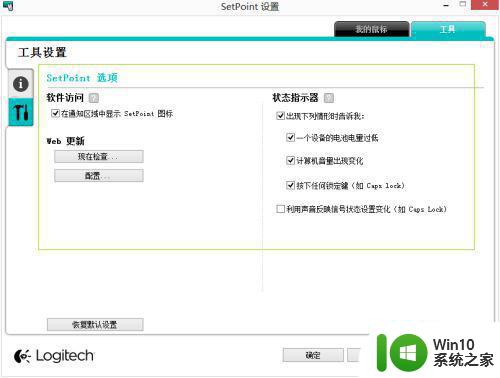罗技无线鼠标接收器怎么配对 罗技无线鼠标接收器配对步骤
更新时间:2023-09-06 10:41:46作者:xiaoliu
罗技无线鼠标接收器是一种方便实用的设备,它可以帮助我们更轻松地操作电脑,在使用罗技无线鼠标接收器之前,我们需要先进行配对步骤,以确保鼠标和接收器之间可以正确地进行数据传输。罗技无线鼠标接收器怎么配对呢?接下来我们将一起来了解一下罗技无线鼠标接收器的配对步骤。
具体步骤如下:
1、首先,我们百度搜索“罗技重新连接软件”关键字,并在搜索结果页面中点击进入官网页面。
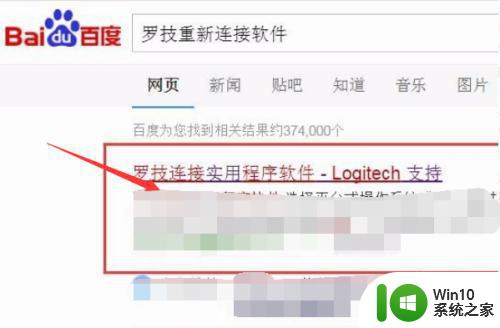
2、接下来,在软件下载页面中,需要先选择操作系统环境,然后在网站页面右侧点击“下载”按钮,下载好对应的软件程序。
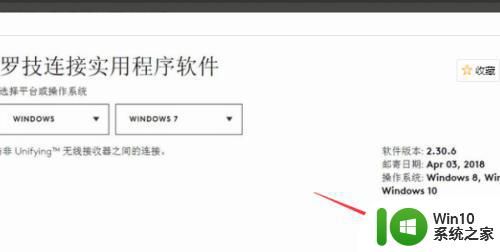
3、其次,软件下载完毕之后,将接收器插入到电脑USB接口中,然后点击软件上的“Advanced”按钮。
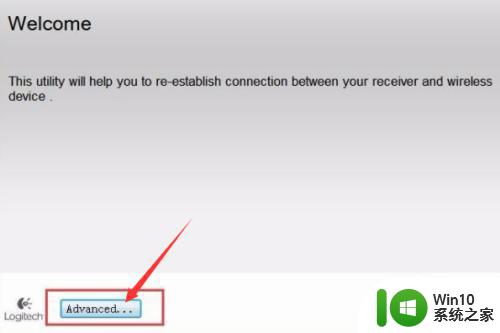
4、然后,按照页面提示,点击“Pair a New Device”按钮,即配对新设备按钮。
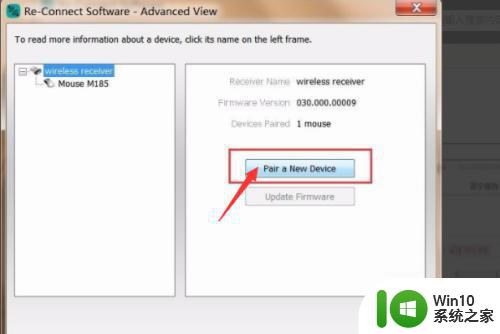
5、最后,按照页面提示,先将无线鼠标开关关掉,然后再次打开该开关,鼠标与接收器就可以自动对码成功,此时无线鼠标设备就可以正常使用了。
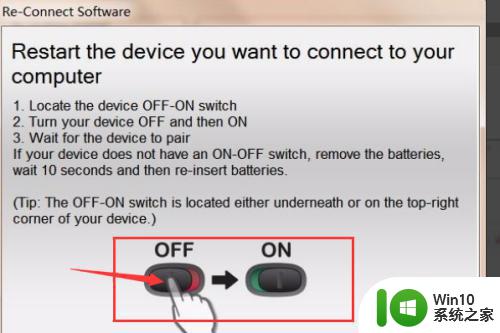
以上就是关于罗技无线鼠标接收器配对的全部内容,如果您遇到类似的情况,可以按照小编提供的方法解决问题。